Ha iPhone-ról szeretne fényképeket törölni, de nem az iCloud-ot, hogy több helyet szabadítson fel az iPhone számára, akkor meg kell fordítania a fejét, hogy az Apple úgy gondolja, hogy a média tárolja a felhőt.
A fényképek egyszerű törlése, ami örökre eltávolítja az értékes képet. A régi fotók összegyűjtése azonban nagy helyet foglal el az iPhone számára. Mit kell tennie?
Íme két fő ötlet a probléma megoldására. Csak mentse el a fényképeket egy másik helyre, egyszerűen törölheti az iPhone fényképeit. Természetesen hatékony módszereket is kaphat az iPhone-ból származó fényképek törlésére, de az iCloudban tartsa meg a cikket.
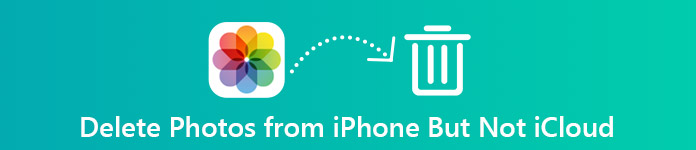
- 1 rész: Hogyan készítsünk fényképeket az iPhone-ról biztonsági mentés után
- 2 rész: Fényképek törlése iPhone-ról, de nem iCloud
rész 1: Hogyan távolíthat el fényképeket az iPhone-ról a biztonsági mentés után
Hogyan törölhetünk fényképeket az iPhone-ról, de nem az iCloud fotókönyvtárról? Ha még mindig összekeveredik a módszerekkel, vagy örökre elvesztetted a képeket, egyszerűen készítsd el a fényképeket egy másik helyre. MobieTrans az egyablakos iPhone-átadás, amely lehetővé teszi, hogy az összes iPhone-fotót különböző helyzetekben számítógépre mentse.
- Átadás és iPhone-adatok mentése iPhone-ról számítógépre egy kattintással.
- Kezelje az iPhone fényképeit, hogy az iPhone jól szervezett legyen.
- Konvertáljon HEIC képeket JPG / JPEG / PNG formátumra kötegelt folyamatban.
- Támogatja a legújabb iOS 26-et és az olyan eszközöket, mint az iPhone X/XR/11/12/13/14/15 és még sok más.
1 lépés: Az iPhone összes fájljának szkennelése
Miután letöltötte és telepítette az iPhone adatátvitel legújabb verzióját, elindíthatja a programot, és USB-kábellel csatlakoztathatja az iPhone készüléket a számítógépéhez. Ezt követően meg kell érintenie az iPhone-on a „Trust” elemet, és meg kell adnia az iPhone jelszavát az iPhone fájlok beolvasásához.

2 lépés: Fényképek másolása iPhone-ról számítógépre
Válassza a „Fotók” elemet a bal oldali menüből. Ezt követően rákattinthat a „Számítógépre” lehetőségre, hogy kiválassza a biztonsági másolatot vagy törölni kívánt fényképeket. Csak nézze meg a számítógépre átvinni kívánt fényképeket. Ezenkívül kiválaszthatja és mentheti a különböző albumok fényképeit.

3 lépés: Az iPhone-fotók áthelyezése egy kattintással
Ha törölnie kell a fényképeket az iPhone-ról, de az iCloud-ot nem, akkor az iPhone-fotókat egy kattintással más iOS-eszközre is biztonsági másolatot készíthet. Csak az „Eszköztárra” kell kattintania, és csatlakoztatnia kell egy másik iOS-eszközt a fényképek iPhone-ról más iOS-eszközökre történő átviteléhez egyetlen kattintással.
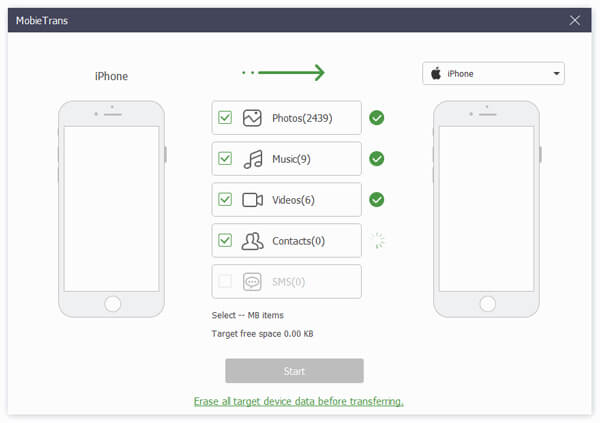
4 lépés: A HEIC fényképek JPEG formátumba konvertálása
A felvett fényképek HEIC formátumban jobbak, mint a JPEG fájlok. De a HEIC formátumot nem tudja megnyitni közvetlenül a Windows-on, a MobiTrans is segít a HEIC-kép JPG / JPEG / PNG-re konvertálható. Jelölje be az átvinni kívánt HEIC-fotókat, majd válassza az „Formátum” és a „Minőség” lehetőséget, amikor az iPhone-fényképeket számítógépre viszi.

5 lépés: Törölje a képeket az iPhone-ról biztonsági mentéssel
Kattintson az „Eltávolítás” lehetőségre, ha fényképeket szeretne törölni közvetlenül az iPhone készülékről. Az iPhone-hoz is hozzáférhet, hogy eltávolítsa a kiválasztott fényképeket vagy mindegyiket. A legjobb módszer a fényképek törlése az iPhone készülékről, de az iCloud nem.
rész 2: Hogyan távolíthat el fényképeket az iPhone-ról, de nem iCloudról
Miért nem törölhet fényképeket csak iPhone-ról, de megtarthatja az iCloud-ban? Íme néhány követhető módszer. De ha visszaállítja a beállításokat, vagy véletlenül törli a fényképeket, akkor is elveszítheti iPhone fényképeit.
Módszer 1: Az iCloud Photo Library letiltása
Az iPhone-ból, de nem iCloud-ból származó fényképek törlésének közvetlen módja letiltja az iCloud fotókönyvtárat az iPhone-on. De nagy a veszélye annak, hogy a képeket törölni kell, amikor visszaállítja az iCloud fotókönyvtár beállításait, az iCloud régi képei még mindig kicserélésre kerülnek.
1 lépés: Lépjen az iPhone „Beállítások” részéhez, és győződjön meg róla, hogy Apple iPhone azonosítójával jelentkezett be az iPhone készülékbe.
2 lépés: Érintse meg a nevét, válassza az „iCloud” lehetőséget, és válassza a „Fotók és kamera” lehetőséget a legördülő listából.
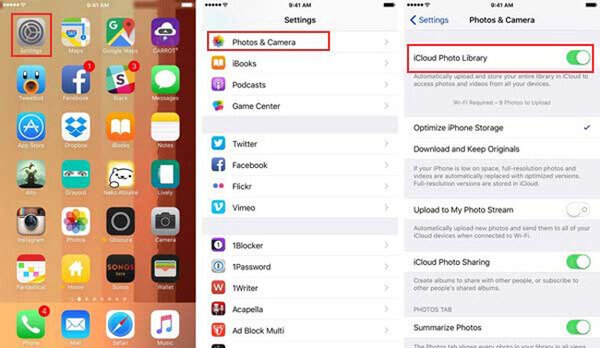
3 lépés: Ezt követően kikapcsolhatja az „iCloud Photo Library” elemet a Fotók alatt.
4 lépés: Ugrás az iPhone-albumokra, hogy törölje a nem kívánt fényképeket az iPhone-ból, de tartsa azokat az iCloud-ban.
Módszer 2: iCloud-fiók váltása iPhone-on
Ha kikapcsol egy másik iCloud-fiókot, akkor az iPhone-ból fényképeket is törölhet, de tartsa be az iCloud-ban. Ami a megoldást illeti, soha ne jelentkezzen be ugyanazt az iCloud-fiókot az iPhone-on. Ha több iCloud-fiókod van, akkor a megoldást figyelembe veheted.
1 lépés: Lépjen iPhone-jának „Beállítások” eleméhez, és utána megérintheti az Apple ID-t a képernyő tetején. Görgessen le az aljára, hogy megérintse a „Kijelentkezés” gombot.
2 lépés: Ha másik fiókja van, válassza a „Kijelentkezés az iCloudból” lehetőséget. Ezt követően írja be a jelszót és az Apple ID-t. A kijelentkezéshez koppintson a „Kikapcsolás” lehetőségre.
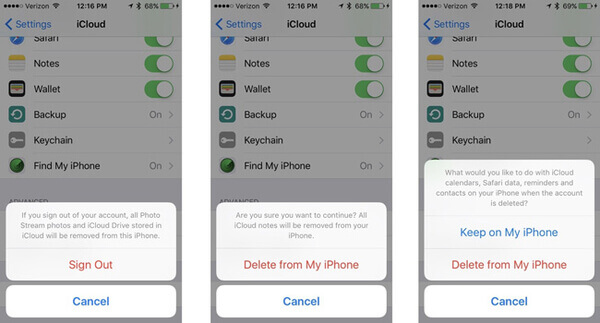
3 lépés: Váltás az iPhone-on megtartani kívánt fájlokra. Koppintson a „Kijelentkezés” lehetőségre, és erősítse meg a folyamatot.
4 lépés: Jelentkezzen be egy másik iCloud-fiókra az iPhone-on. Ezután törölheti az iPhone fényképeit, de nem az eredeti iCloud-ját.
Módszer 3: Váltás másik felhő tárolásra
Alternatív megoldásnak kell lennie a fényképek más felhő tárolására való mentéséről. Így könnyedén törölheti az iPhone fényképeit. A legtöbb felhő tárolási szolgáltatás korlátozott szabad tárhelyet biztosít. Ha szeretné törölni az iPhone-ból, de az iCloud-ból egy nagy gyűjteményt, nem ajánlott megoldás.
1 lépés: Töltse le és telepítse a OneDrive programot az App Store-ból. Ha először használja a programot, megkérdezi, hogy szeretné-e automatikusan feltölteni a fényképeket és a videót a programba.
2 lépés: Indíthatja a OneDrive alkalmazást is, érintse meg az „Én” gombot a bal felső menüben, majd érintse meg a „Beállítások” lehetőséget.
3 lépés: A „Beállítások” mezőben megérintheti a „Kamera feltöltése” gombot, és bekapcsolhatja a „Kamera feltöltése” lehetőséget a fényképek és videók automatikus feltöltéséhez az egyik meghajtóra.
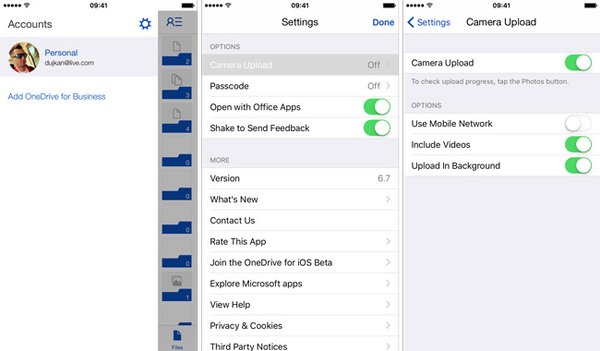
4 lépés: Fotók törlése az iPhone készülékről biztonsági mentéssel. Így eltávolíthatja a fényképeket, és a OneDrive-ban található másolatokat ez nem érinti.
Következtetés
Az iPhone-ból származó fényképek törlése, de az iCloud-ban való tárolás érdekében először elmentheti a fényképeket egy másik helyre. MobieTrans az egyik legjobb módszer a számítógép és más eszközök biztonsági másolataira. Az átviteli funkciók mellett a HEIC fényképeket JPEG / JPG / PNG fájlokká alakítja át.
Ezenkívül a cikk néhány alapvető megoldást is tartalmaz az iCloud Photo Library kikapcsolására, az iCloud fiók vagy a felhőtároló szolgáltatás kikapcsolására, hogy eltávolítsa az iPhone-ból származó képeket anélkül, hogy aggódnia kellene a fájlok elvesztésével. Ha bármilyen kérdése van arról, hogy miként törölheti az iPhone-ból, hanem az iCloudot, akkor részletesebb információkat oszthat meg a megjegyzésben.




